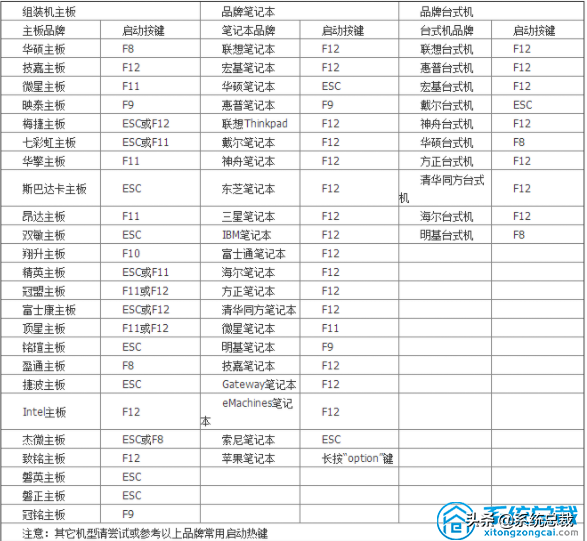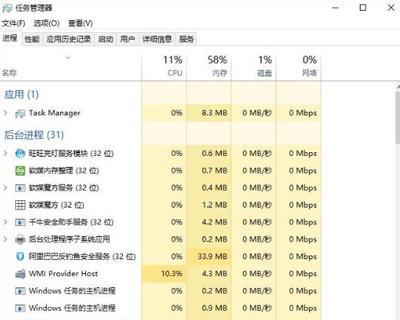Win10无线网络连接后上不了网怎么办?Win10连接好无线网络,但无法上网的事,相信用户都是经历过的,除了网络设置问题,意外,用户也要确认外网(运营商维护线路)是否连接正常,这点可以打电话确认,如果没有问题,请阅读下文中的故障问题进行处理。
Win10无线网络连接后上不了网怎么办?
故障一、IP地址未分配
每个设备都需要有正确的IP地址才能登录网络。
1、右键电脑的网络连接图标,打开网络和共享中心,打开无线网的属性。
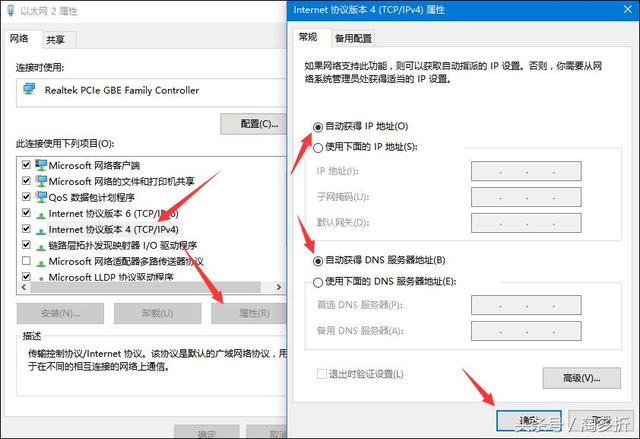
2、打开IPv4协议的属性,将IP地址和DNS服务器地址设置为自动获取,点击确定退出即可。
故障二、路由器未连接外网
如果上面的方法没有解决问题,那可能就是路由器和外网的连接出了问题。
1、首先将路由器电源拔下,3分钟后重新通电,查看是否能上网。
2、如果还不行就长按路由器上的reset键,直到全部指示灯亮起为止,这时路由器被重置。
3、然后在电脑的浏览器上输入192.168.1.1打开路由器设置页面,输入帐号密码admin登录(具体的路由器地址以及登录密码请看路由器背面说明)。
4、打开路由器设置向导,选择PPPoE上网方式。
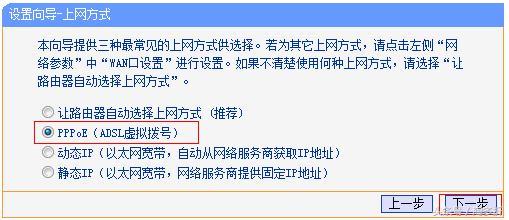
5、然后输入宽带的上网账户和密码。
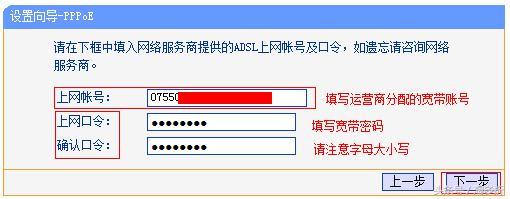
6、设置无线网的名称和密码。
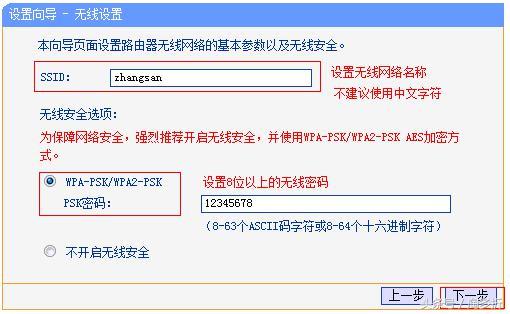
7、设置完成后,重新连接路由器的无线网就可以了,正确连接后就可以上网了。
以上便是关于Win10无线网络连接后上不了网怎么办的解决方法,如果用户忘记了拨号账户和密码,请给运营商客服打电话。